Lleva el control de sus inventarios por medio del proceso de movimientos al inventario y del catálogo de artículos.
La información que te proporciona este reporte servirá como apoyo para efectuar una revisión y ajuste de las existencias de los artículos que se encuentran en el almacén para comparar las existencias físicas.
Para obtenerlo, te diriges por la siguiente ruta: ![]() Menú Reportes, despliegas el submenú de
Menú Reportes, despliegas el submenú de  , das clic en el botón
, das clic en el botón ![]() .
.
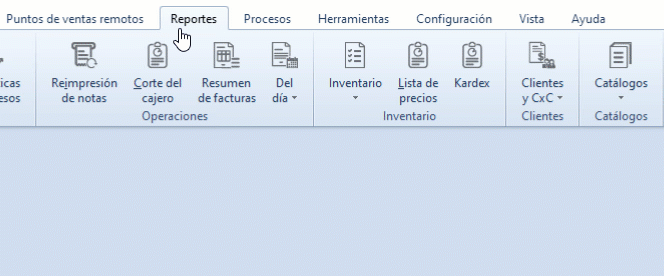
Al ingresar encontrarás una ventana con las siguientes opciones de filtrado, que te permitirán definir los criterios de acuerdo con tus necesidades:
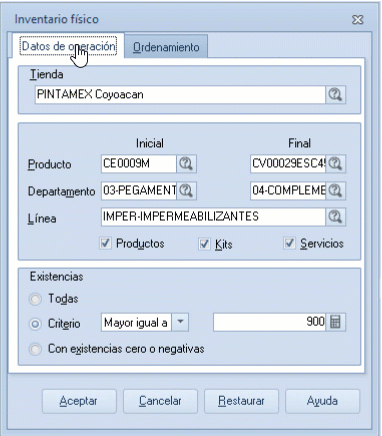
![]() Presionas el ícono de
Presionas el ícono de ![]() Ayuda o la tecla F2, para desplegar el catálogo correspondiente y seleccionar los datos más rápido.
Ayuda o la tecla F2, para desplegar el catálogo correspondiente y seleccionar los datos más rápido.
a. Pestaña Datos de operación.
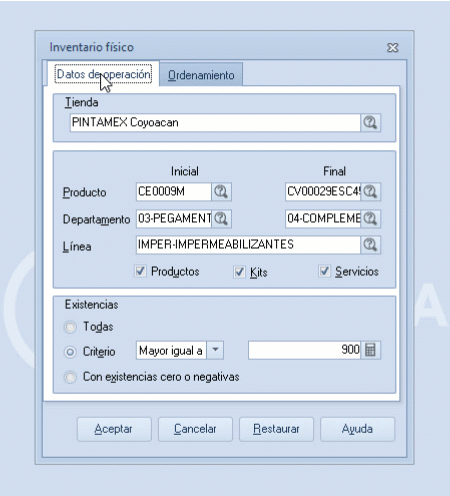
- Tienda: Eliges el nombre de la tienda de la cual emitirás el reporte.
- Producto: Indicas el rango de claves, para mostrar la información.
- Departamento: Defines el rango de claves a consultar.
- Línea: Seleccionas de la lista desplegable la línea a la que pertenece el producto para una rápida identificación.
- Producto / Kit / Servicio: Activas las casillas que consideres necesarias para que los datos sean visibles.
- Existencias:
- Todos: Desplegará todos los artículos sin importar sus existencias.
- Criterio: Mostrará solo aquellos productos que cumplan con la opción seleccionada, por ejemplo, Mayor o igual a, Mayor, Menor o Menor igual a.
- Con existencias cero o negativas: Si marcas esta opción observarás solo los artículos que cumplan con esta condición.
b. Pestaña Ordenamiento.
Seleccionas el campo o la columna por la que deseas ordenar el reporte.
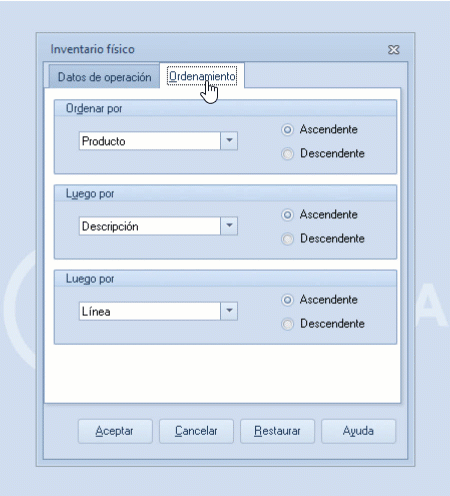
- Ordenar por: Por omisión, el sistema ordena los datos de manera ascendente, pero puedes cambiar la opción. Al configurar o utilizar este campo, se activará otro valor de ordenamiento.
- Luego por: Selecciona un segundo y tercer factor para ordenar el reporte.
Al concluir das clic en el botón ![]() y el sistema te mostrará en pantalla la presentación preliminar.
y el sistema te mostrará en pantalla la presentación preliminar.
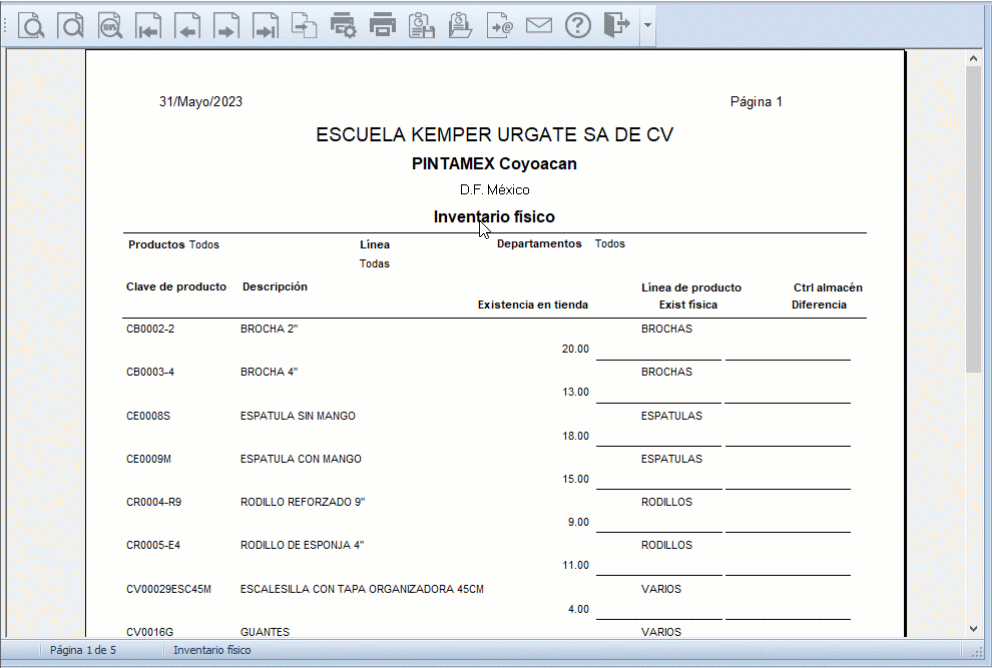
Desde esta vista podrás enviar a impresión al presionar el ícono ![]() que encuentras en la barra de herramientas o bien das clic en
que encuentras en la barra de herramientas o bien das clic en ![]() para salir de la ventana.
para salir de la ventana.

